iOS 17 Locatie delen werkt niet? Hoe te repareren
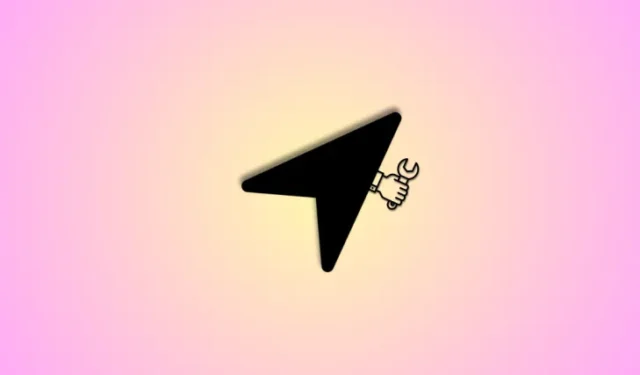
Wat te weten
- Probeer eerst de locatie- en privacyreset uit te voeren: ga naar Instellingen > Algemeen > iPhone overbrengen of resetten > Reset > Locatie en privacy opnieuw instellen > Typ uw toegangscode > Instellingen resetten .
- Probeer vervolgens uit te loggen en weer in te loggen: ga naar Instellingen> Apple ID> Uitloggen> Uw Apple ID-wachtwoord> Uitschakelen> Selecteer de gegevens die u wilt behouden> Uitloggen> Uitloggen . Start opnieuw op en meld u hier opnieuw aan: Instellingen > Aanmelden bij uw iPhone .
- Als u nog steeds problemen ondervindt met het delen van locaties, raden we u aan de andere oplossingen te proberen die in de onderstaande gids worden vermeld.
- Hieronder vindt u de meer gedetailleerde versies van de handleidingen met schermafbeeldingen.
Als u problemen ondervindt bij het delen van uw locatie met anderen op iOS 17, bent u niet de enige. Dit probleem treft inderdaad sommige mensen op iOS 17, maar er zijn een paar eenvoudige dingen die u kunt doen om het probleem op te lossen.
In dit artikel leiden we u door de meest voorkomende oplossingen voor problemen met het delen van locaties in iOS 17. We bieden ook aanvullende tips en stappen voor probleemoplossing als u nog steeds problemen ondervindt.
Hoe u kunt oplossen dat het delen van locaties in iOS 17 niet werkt, op 15 manieren
Nu u bekend bent met alle manieren waarop u uw locatie met iemand kunt delen, volgen hier alle manieren waarop u dit kunt oplossen als het niet werkt. We raden u aan te beginnen met de eerste oplossing en door de lijst te bladeren totdat u erin slaagt uw probleem op te lossen.
Oplossing 1: Locatie- en privacy-instellingen opnieuw instellen
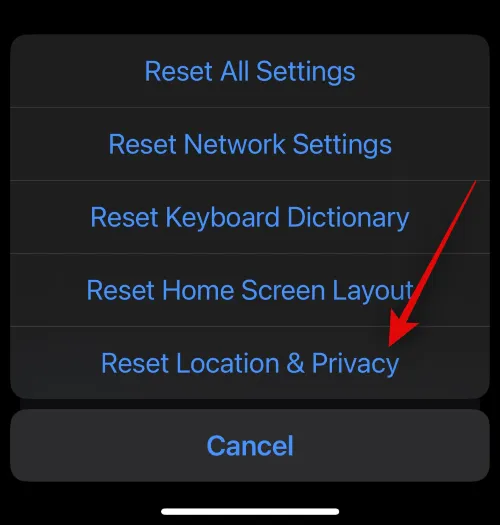
De eerste die we aanbevelen is om eenvoudigweg uw Locatie- en Privacy-instellingen opnieuw in te stellen. Dit is een speciale optie in iOS die is ontworpen om u te helpen bij het oplossen van tijdelijke bugs, cacheproblemen en meer waarmee u mogelijk op uw iPhone te maken krijgt. Als uw locatie ondanks het correct volgen van alle stappen niet met iemand wordt gedeeld, of als u de gedeelde locatie van iemand niet kunt bekijken, kunt u dergelijke problemen hiermee oplossen. We raden u aan om eerst uw locatie- en privacy-instellingen opnieuw in te stellen.
Ga hiervoor naar Instellingen > Algemeen > iPhone overbrengen of resetten > Reset > Locatie en privacy opnieuw instellen > Typ uw toegangscode > Instellingen resetten . Zodra u de laatste optie selecteert, wordt uw iPhone opnieuw opgestart en worden alle noodzakelijke instellingen opnieuw ingesteld. Wanneer dit proces is voltooid, kunt u de met u gedeelde locatie of uw gedeelde locatie opnieuw controleren. Als u tijdelijke bugs of iets dergelijks tegenkomt, zou dit nu op uw iPhone moeten zijn opgelost.
Oplossing 2: log uit en log opnieuw in op uw Apple ID
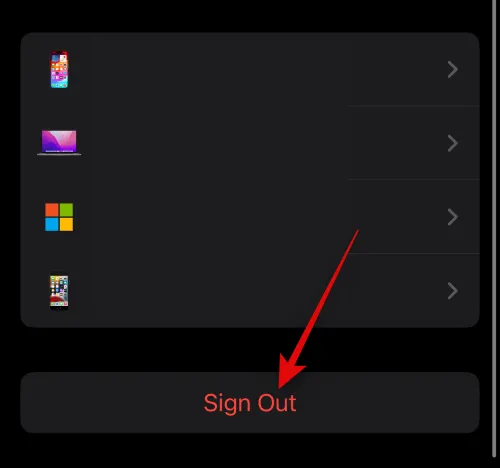
Als u nog steeds problemen ondervindt met het delen van locaties, raden we u aan opnieuw in te loggen op uw iCloud-account. Of u nu uw locatie deelt via Berichten of Zoek mijn, uw iCloud-account is van cruciaal belang. Het wordt gebruikt om berichten te verzenden en te ontvangen op het relevante iMessage-account, dat ook wordt gebruikt voor andere iMessage-functies zoals het delen van locaties.
Op dezelfde manier zijn de functies van Zoek mijn ook afhankelijk van uw iCloud-account. Dus als u problemen ondervindt met het delen van locaties, kunt u dit probleem oplossen door uit te loggen en opnieuw in te loggen op uw iCloud-account. Om uit te loggen bij uw iCloud-account gaat u naar Instellingen > Apple ID > Uitloggen > Uw Apple ID-wachtwoord > Uitschakelen > Selecteer de gegevens die u wilt behouden > Uitloggen > Uitloggen . Hierdoor wordt een kopie van uw geselecteerde gegevens bewaard en wordt u afgemeld bij uw Apple ID op uw iPhone.
Als je klaar bent, ga je naar Instellingen > Algemeen > Afsluiten > Schuif om uit te schakelen . Hiermee wordt je iPhone uitgeschakeld. Zodra het is uitgeschakeld, wacht u een paar minuten en houdt u de Sleep/Wake-knop ingedrukt om het weer in te schakelen. Zodra uw apparaat is ingeschakeld, kunt u opnieuw inloggen op uw Apple ID. Ga hiervoor naar Instellingen > Inloggen op uw iPhone .
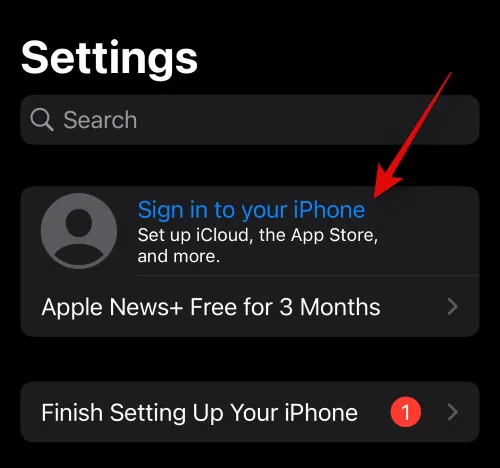
U kunt vervolgens uw inloggegevens invoeren om opnieuw in te loggen op uw Apple ID. Zodra u dit heeft gedaan, kunt u proberen uw locatie opnieuw te delen of iemand te vragen zijn of haar locatie te delen. U zou nu zonder problemen locatiedeling moeten kunnen gebruiken als u problemen ondervindt met uw iCloud-account.
We raden u nu aan de locatie van iemand opnieuw te delen of op te vragen. Er kunnen soms problemen optreden als gevolg van bugs, waardoor u of iemand anders zijn of haar locatie niet kan delen de eerste keer dat hij of zij dit doet. Door eenvoudigweg uw eerste verzoek te annuleren en het opnieuw te proberen, kunt u dit probleem in de meeste gevallen oplossen.
Dus of u nu locatiedeling gebruikt via Berichten, Check In, Apple Maps of een app van derden, we raden u aan uw verzoek te annuleren, een paar minuten te wachten en het vervolgens opnieuw te proberen. Als u problemen ondervindt met het delen van locaties vanwege bugs of glitches, kunt u door het opnieuw proberen eventuele fouten met het delen van locaties oplossen.
Oplossing 4: Zorg ervoor dat de ontvanger ook iOS 17 gebruikt
Functies zoals het rechtstreeks delen van locaties via de Berichten-app, Inchecken en meer zijn exclusieve nieuwe functies die zijn geïntroduceerd met de release van iOS 17. Dit betekent echter ook dat beide apparaten iOS 17 moeten gebruiken om deze functies te kunnen gebruiken. Dus als u uw locatie heeft gedeeld met iemand die een van deze nieuwe functies gebruikt, raden we u aan ervoor te zorgen dat uw ontvanger ook iOS 17 gebruikt.
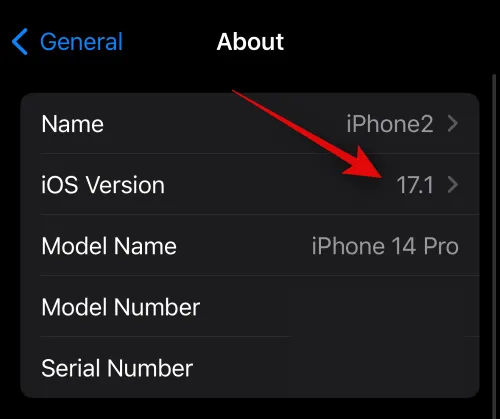
Ze kunnen naar Instellingen > Algemeen > Info > iOS-versie gaan om de huidige iOS-versie te controleren die op hun iPhone is geïnstalleerd. Als ze iOS 16.7.1 of lager op hun apparaat gebruiken, moeten ze hun apparaat updaten zodat je je locatie met ze kunt delen. Ze kunnen hun apparaat updaten door naar Instellingen > Algemeen > Software-update te gaan . iOS 17 is wereldwijd op grote schaal uitgebracht, dus de update zou onmiddellijk moeten verschijnen, die vervolgens op hun apparaat kan worden gedownload en geïnstalleerd door op Nu bijwerken te tikken. U zou dan zonder problemen locatiedeling op beide apparaten moeten kunnen gebruiken.
Oplossing 5: Zorg ervoor dat uw apparaat de juiste datum en tijd gebruikt
Onjuiste tijd en datum kunnen ook problemen veroorzaken met veel functies, vooral functies die afhankelijk zijn van synchronisatie met bepaalde servers, zoals het delen van locaties. Als de tijd van uw apparaat niet overeenkomt met de huidige tijd, komt deze ook niet overeen met de servertijd. In dergelijke gevallen zal het niet overeenkomen van de tijd aan beide kanten voorkomen dat informatie wordt bijgewerkt of het delen van locaties helemaal worden verbroken. Daarom raden we u nu aan ervoor te zorgen dat de juiste datum en tijd voor uw apparaat zijn ingesteld. U kunt dit doen door naar Instellingen> Algemeen> Datum en tijd> Schakel de schakelaar voor Automatisch instellen in te schakelen .
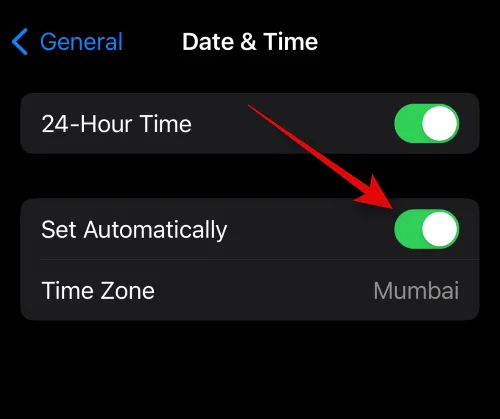
De datum en tijd van het apparaat worden nu automatisch ingesteld op basis van uw huidige regio. Dit helpt bij het oplossen van niet-overeenkomende timings, waardoor het delen van locaties op uw iPhone wordt opgelost. We raden u aan uw locatie opnieuw te delen als het oorspronkelijke verzoek of exemplaar niet lijkt te worden beïnvloed door de recente tijdswijziging. Dit kan in sommige gevallen nodig zijn, vooral als u uw locatie slechts voor één keer hebt gedeeld door deze te markeren in Apple Maps of Google Maps of soortgelijke apps op uw iPhone.
Oplossing 6: Als u Inchecken gebruikt, stelt u Gegevens in op Volledig
Check-in is een nieuwe functie in iOS 17 waarmee u op tijd of locatie gebaseerde check-ins kunt maken die gebruikers op de hoogte stellen van uw locatie en hen informeren als u de check-in niet op de ingestelde locatie of tijd voltooit . Dit kan in veel scenario’s helpen uw veiligheid te behouden, vooral als u alleen reist.
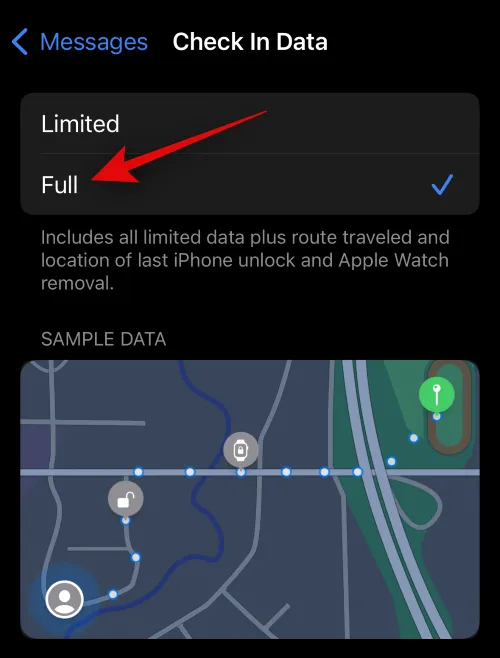
Helaas is het bekend dat Check In bugs tegenkomt bij het delen van beperkte gegevens met iemand. Daarom raden we u nu aan het delen van gegevens op Volledig in te stellen en een nieuwe Check In te maken. Hierdoor kunt u zonder problemen uw locatie delen met de betreffende contactpersoon. Ga hiervoor naar Instellingen > Berichten > Gegevens > Selecteer Volledig . U zou nu zonder problemen een nieuwe check-in moeten kunnen maken en uw locatie met uw contactpersoon kunnen delen.
Fix 7: Reset netwerkinstellingen
Het delen van locaties werkt mogelijk ook niet vanwege problemen met uw netwerk. Netwerkproblemen kunnen verschillende oorzaken hebben, waaronder uw DNS, ISP, IP-adres, Mac-adres, cache en nog veel meer. De meeste van deze problemen die fouten bij het delen van locaties kunnen veroorzaken, kunnen worden opgelost door uw netwerkinstellingen opnieuw in te stellen. Houd er rekening mee dat als u dit doet, alle aangepaste DNS-configuraties en alle opgeslagen Wi-Fi-netwerken op uw apparaat worden verwijderd.
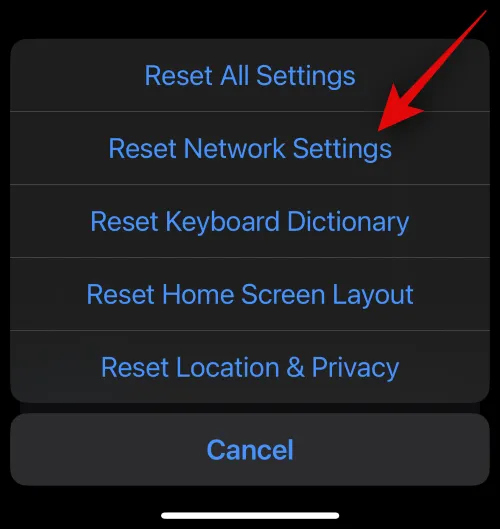
Als u dus een back-up van een van deze instellingen wilt maken, raden wij u aan dit te doen voordat u uw netwerkinstellingen opnieuw instelt. Nadat u een back-up van de benodigde gegevens hebt gemaakt, gaat u naar Instellingen > Algemeen > iPhone overbrengen of opnieuw instellen > Reset > Netwerkinstellingen opnieuw instellen > Wachtwoord invoeren > Netwerkinstellingen opnieuw instellen . Dit zou je moeten helpen om het delen van locaties weer op je iPhone te laten werken.
We raden u nu aan een andere methode te gebruiken om uw locatie te delen of iemands locatie op te vragen. Functies kunnen soms ook te maken krijgen met tijdelijke bugs als gevolg van problemen aan de serverzijde. Deze problemen worden na verloop van tijd automatisch opgelost en in de tussentijd kunt u andere manieren gebruiken om de locatie van u of iemand anders te delen. Dus als u iMessage gebruikte, raden we u aan Zoek mijn, Inchecken of gewoon Apple Maps te gebruiken.
Als u uw locatie deelt of als iemand zijn of haar locatie met u deelt via een van deze methoden, kunt u ook een alternatieve methode proberen om uw locatie te delen. Laten we elk van deze manieren kort bekijken om uw locatie te delen met iemand op iOS 17.
Berichten > Bezorgd gesprek > Plus ( ) > Locatie > Selecteer Pin- of Live-locatie > Delen of Verzoeken

Berichten > Bezorgd gesprek > Plus ( ) > Meer > Inchecken > Bewerken > Als ik aankom > Wijzigen > Zoek de betreffende locatie > Selecteer locatie > Gereed > Selecteer verwachte aankomsttijd > Gereed > Verzenden
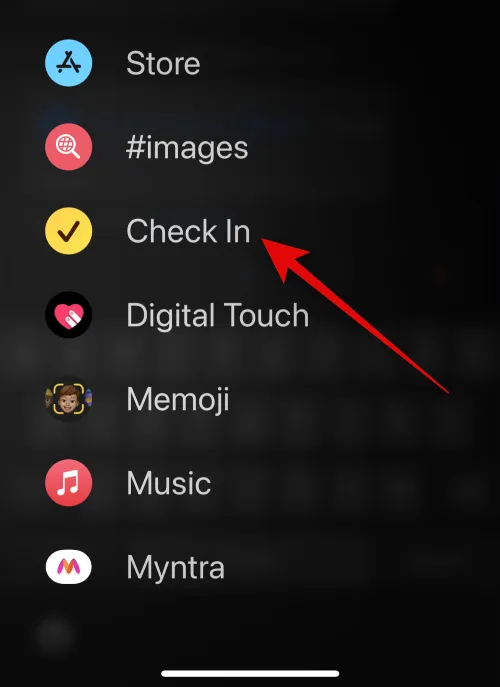
Aan de andere kant kun je Apple Maps ook gebruiken om je locatie met iemand te delen. Ga hiervoor naar Kaarten > Deel mijn locatie > Berichten (of een andere voorkeursapp) > Contact invoeren > Verzenden .
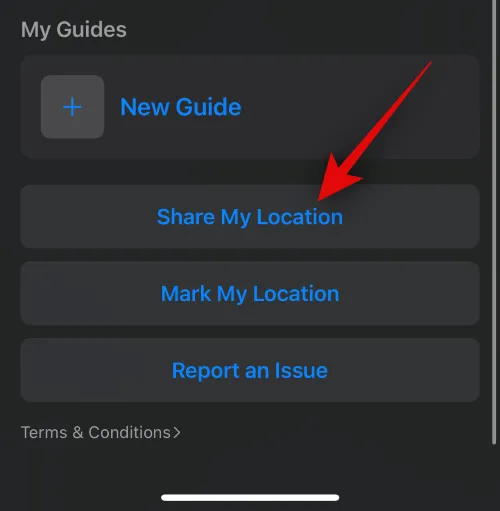
Je zou nu zonder problemen locatiedeling op je iPhone met iOS 17 moeten kunnen gebruiken.
Oplossing 9: Forceer opnieuw opstarten
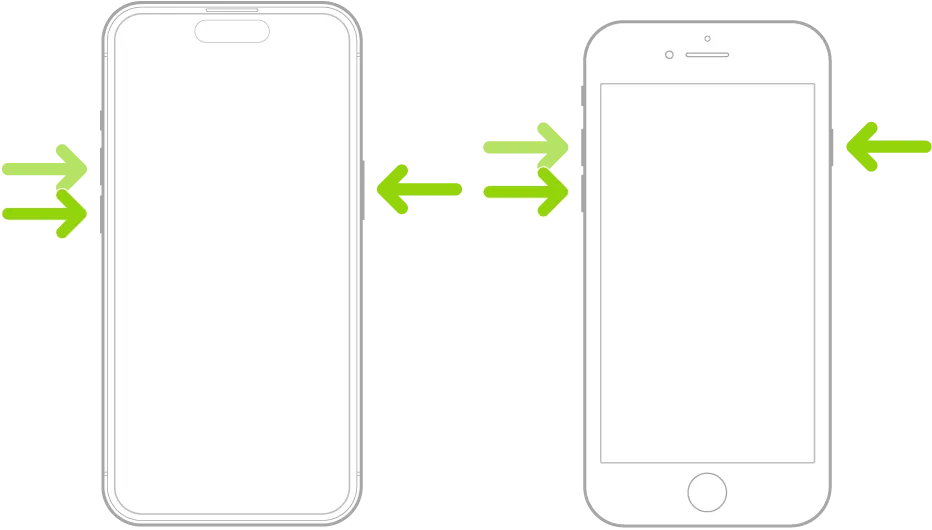
We raden u nu aan om uw iPhone geforceerd opnieuw op te starten. Een gedwongen herstart is een beproefde oplossing voor de meeste OS- en app-gerelateerde problemen op iPhones. Het helpt de cache van uw apparaat te wissen, achtergrondservices opnieuw op te starten en alles helemaal opnieuw op te starten. Dus als de service voor het delen van locaties te maken krijgt met bugs op de achtergrond of problemen met de cache, kan een gedwongen herstart dit probleem helpen oplossen. Om uw iPhone geforceerd opnieuw op te starten, drukt u snel op de knop Volume omhoog, gevolgd door de knop Volume omlaag.
Als je klaar bent, houd je de Sleep/Wake-knop op je iPhone ingedrukt totdat je het Apple-logo ziet. Vervolgens kunt u uw iPhone normaal opnieuw laten opstarten zodra het Apple-logo zichtbaar is op uw scherm. U kunt vervolgens proberen locatie delen te gebruiken zodra uw iPhone opstart. U zou het nu zonder problemen moeten kunnen gebruiken als de fout werd veroorzaakt door de cache of achtergrondservices.
Oplossing 10: Zorg ervoor dat locatie is ingeschakeld op uw iPhone
Dit is misschien een goed idee, maar we raden u nu aan te controleren of Locatievoorzieningen zijn ingeschakeld op uw iPhone. Het kan zijn dat de locatie is uitgeschakeld, waardoor de betreffende service mogelijk geen toegang heeft tot uw locatie en deze niet kan gebruiken, waardoor het delen van locaties niet meer mogelijk is. We raden u daarom nu aan te controleren en ervoor te zorgen dat locatieservices zijn ingeschakeld op uw iPhone.
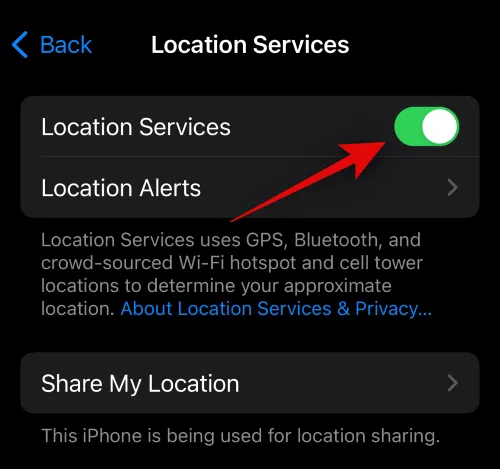
Ga hiervoor naar Instellingen > Privacy en beveiliging > Locatievoorzieningen > Controleer en schakel de schakelaar voor Locatievoorzieningen bovenaan in, indien uitgeschakeld . Eenmaal ingeschakeld, zou het delen van locaties weer moeten werken op uw iPhone.
Oplossing 11: Zorg ervoor dat locatietoestemming is ingeschakeld voor de relevante app
We raden u nu aan de locatierechten te controleren voor de app die u probeert te gebruiken om uw locatie te delen. Als u uw locatie deelt via Berichten, moet u de machtigingen voor Berichten en Apple Maps controleren, aangezien Berichten Kaarten gebruikt voor alle locatierelevante taken. Als u een app van derden gebruikt, kunt u in plaats daarvan de relevante locatietoestemming controleren en inschakelen.
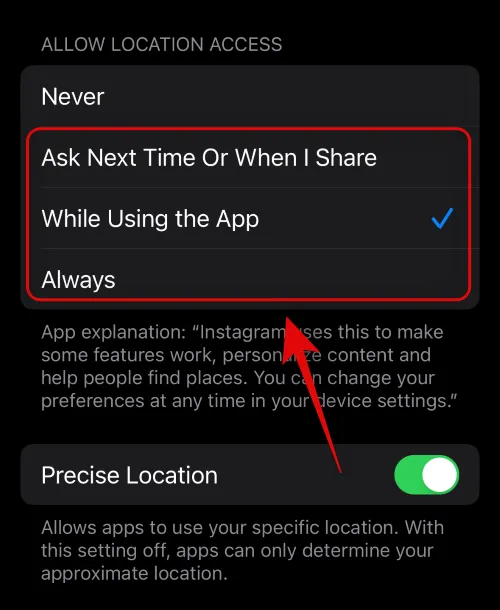
Als u locatiemachtigingen voor een app wilt controleren en inschakelen, gaat u naar Instellingen > Privacy en beveiliging > Locatievoorzieningen > App selecteren > Selecteer alles behalve ‘Nooit’ . U kunt vervolgens opnieuw proberen locatie delen te gebruiken, wat nu zou moeten werken zoals bedoeld als de benodigde machtigingen voor de app waren uitgeschakeld.
Oplossing 12: Probeer in plaats daarvan altijd uw locatie te delen
Sommige apps kunnen problemen ondervinden bij het verwerken en filteren van locatieverzoeken op basis van de toestemmingsopties in iOS 17. Hoewel dit niet zou moeten gebeuren, aangezien deze functie al een paar jaar niet meer beschikbaar is, kunnen tijdelijke bugs of glitches dergelijke problemen veroorzaken. Daarom raden we u nu aan ervoor te kiezen om altijd uw locatie te delen met de betreffende app om te zien of daarmee het probleem met het delen van locaties voor u is opgelost.
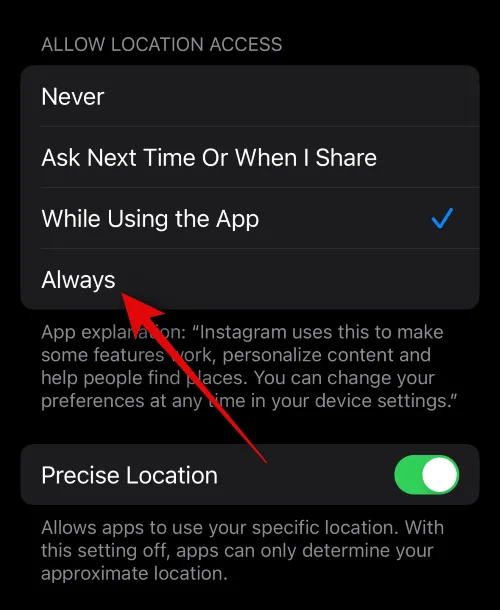
Ga hiervoor naar Instellingen > Privacy en beveiliging > Locatievoorzieningen > Selecteer app > Selecteer Altijd (indien beschikbaar) . U zou niet langer problemen moeten ondervinden bij het delen van uw locatie als deze kapot is gegaan vanwege bugs in de locatietoestemming.
Oplossing 13: Zorg ervoor dat app-vernieuwing op de achtergrond is ingeschakeld voor de betreffende app
Het delen van uw locatie met iemand is een constant proces waarbij de betreffende app af en toe op de achtergrond actief moet zijn om uw locatiegegevens in realtime te delen. iOS beheert de achtergrondactiviteit van een app met behulp van app-vernieuwing op de achtergrond. Hierdoor kan de app af en toe gegevens op de achtergrond verzenden en ophalen, wat helpt bij pushmeldingen, het delen van locaties, achtergrondservices en meer.
Als het vernieuwen van apps op de achtergrond echter is uitgeschakeld voor een app die u gebruikt om uw locatie met iemand te delen of als iemand zijn of haar locatie met u deelt, kunnen de gegevens worden uitgesteld totdat u de app de volgende keer opent. Hierdoor kan het lijken alsof het delen van locaties op uw iPhone niet werkt. We raden u nu aan om het vernieuwen van de achtergrondapp voor de betreffende app aan te vinken en in te schakelen om dit probleem op uw iPhone op te lossen.
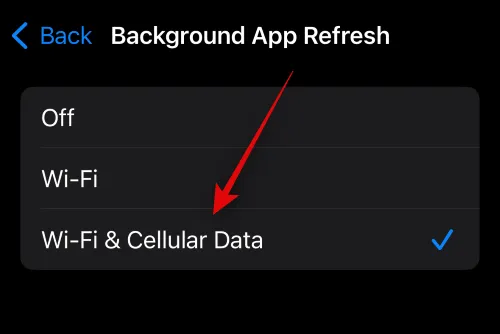
Ga hiervoor naar Instellingen > Algemeen > App vernieuwen op achtergrond > App vernieuwen op achtergrond > Selecteer Wi-Fi en mobiel . Hierdoor wordt Achtergrondapp-vernieuwing op uw iPhone ingeschakeld.
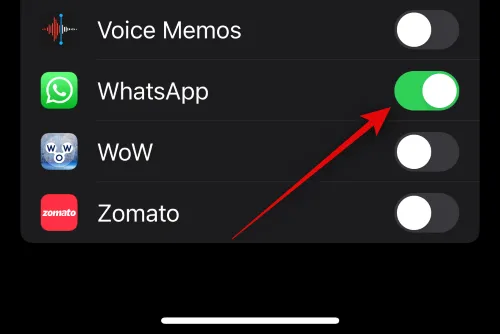
Als u klaar bent, tikt u linksboven op ‘ < Terug’ > Schakel de schakelaar voor de betreffende app in . Als het vernieuwen van de app op de achtergrond problemen veroorzaakte met het delen van locaties omdat dit was uitgeschakeld, zou je nu je locatie zonder problemen moeten kunnen delen.
Als u uw locatie deelt via Zoek mijn, moet u ervoor zorgen dat Deel mijn locatie is ingeschakeld in uw Zoek mijn-instellingen. Als dit is uitgeschakeld, kan dit voorkomen dat u uw locatie deelt met uw vrienden en familie.
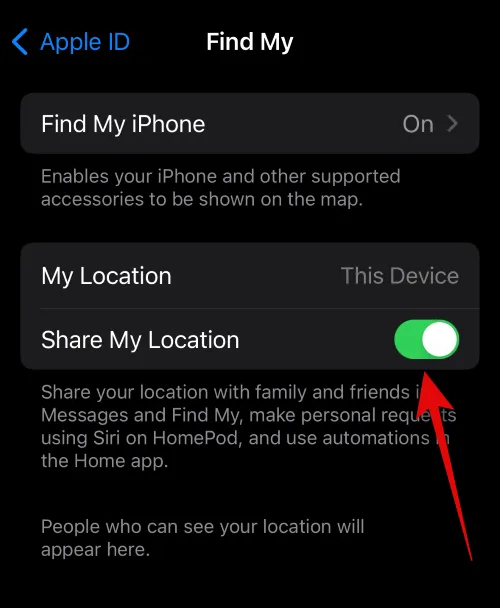
Als u ‘Deel mijn locatie’ wilt controleren, gaat u naar Instellingen > Apple ID > Zoek mijn > Schakel ‘Deel mijn locatie’ in . Als deze schakelaar is uitgeschakeld, is dit de reden waarom u uw locatie niet met iemand kunt delen via Zoek mijn.
Dat is alles.
VERWANT



Geef een reactie